Prohlížeč nerozpozná platnost certifikátu webové stránky
- Pokud majitelé webových stránek nemají na svém webu nainstalovaný certifikát SSL, mohou uživatelé narazit na NET:: ERR_CERT_AUTHORITY_INVALID chyba.
- Problémy s certifikátem můžete vyřešit obnovením certifikátu SSL jako vlastník webu.
- Jako uživateli vám vymazání mezipaměti a souborů cookie prohlížeče může pomoci překonat neplatnou chybu certifikační autority Chrome.
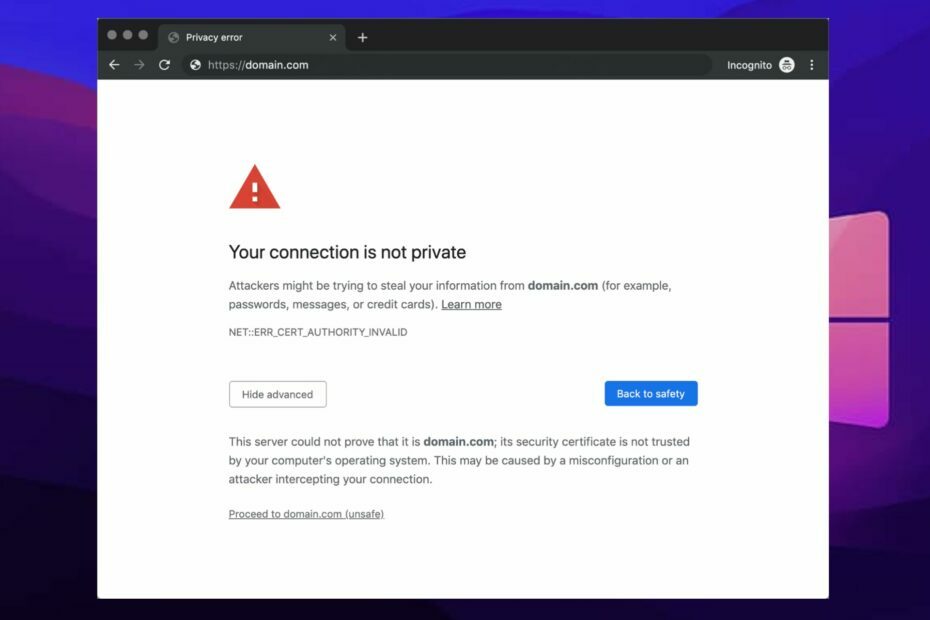
- Snadná migrace: použijte asistenta Opera k přenosu výstupních dat, jako jsou záložky, hesla atd.
- Optimalizujte využití zdrojů: paměť RAM se využívá efektivněji než Chrome
- Vylepšené soukromí: integrovaná bezplatná a neomezená VPN
- Žádné reklamy: vestavěný blokovač reklam zrychluje načítání stránek a chrání před těžbou dat
- Stáhnout Operu
Mnoho uživatelů si stěžuje na Certifikační autorita Chrome je neplatná chyba. Je nepříjemné být vyrušován chybovými zprávami.
The CHYBA CERTNÍ ORGÁN NEPLATNÝ chyba v prohlížeči Google Chrome může nastat z několika důvodů, které budeme vyjmenovávat, až půjdeme dále. Majitelé webových stránek většinou čelí této chybě na svých webových stránkách a způsobuje potíže s přístupem k nim.
Stejně tak se s touto chybou mohou setkat uživatelé, kteří se pokoušejí o přístup na konkrétní webovou stránku. Je to běžné v prohlížeči Chrome v různých operačních systémech, jako je Android a Windows.
Pokud však čelíte tomuto problému, nepropadejte panice. V tomto článku máme podrobného průvodce, jak opravit neplatné chyby certifikační autority Chrome.
Co je net:: CHYBA CERTNÍ ORGÁN NEPLATNÝ?
The net:: ERR NEPLATNÝ CERTNÍ ORGÁN chyba se objeví, když prohlížeč Chrome nerozpozná platnost certifikátu webové stránky. Chyba však zní jako závažná, ale není.
Tuto chybu lze jednoduše popsat tak, že váš prohlížeč nemůže detekovat platný certifikát SSL webu pro web, ke kterému chcete přistupovat.
Celá myšlenka ověřování certifikátů je chránit uživatele před internetovými hrozbami na necertifikovaných webech. Váš prohlížeč tedy zobrazuje tuto chybu, abyste byli v bezpečí a informovali vás, že na webu může být něco špatného.
Proč můj prohlížeč stále říká, že bezpečnostní certifikát není platný?
➡Ty jsipomocí certifikátu, jehož platnost vypršela
Myšlenka vypršení platnosti certifikátu je udržet váš web pod kontrolou. The SSL certifikát má datum vypršení platnosti, které slouží jako bezpečnostní opatření.
Doba jeho platnosti se může lišit v závislosti na vašem certifikátu. Takže možná budete muset někdy obnovit svůj certifikát.
➡ Certifikát SSL je podepsán sám sebou
Používat SSL certifikát s vlastním podpisem znamená, že jej nemusíte od nikoho kupovat a můžete ušetřit nějaké peníze. To však může vašim uživatelům způsobit několik bezpečnostních problémů.
Tip odborníka: Některé problémy s PC je těžké řešit, zejména pokud jde o poškozená úložiště nebo chybějící soubory Windows. Pokud máte potíže s opravou chyby, váš systém může být částečně rozbitý. Doporučujeme nainstalovat Restoro, nástroj, který prohledá váš stroj a zjistí, v čem je chyba.
Klikněte zde stáhnout a začít opravovat.
Certifikát SSL s vlastním podpisem může u certifikační autority pro chyby Chrome zobrazit neplatnou chybu místního hostitele.
➡Používáte certifikát z nedůvěryhodného zdroje
Je to další příčina Bezpečnostní certifikát není platný chyba. Prohlížeče jako Firefox jsou si vědomy bezpečnosti a mohou snadno detekovat chyby.
Když však prohlížeče nemohou ověřit autoritu, která vygenerovala certifikát webu, zobrazí se chybové hlášení neplatnosti certifikační autority Chrome.
Tip redakce
Jak opravím neplatnost certifikační autority Chrome?
1. Získejte pro svůj certifikát platnou autoritu
Jako vlastník webu můžete podepsat svůj vlastní certifikát, ale z dlouhodobého hlediska to může vám i vašim uživatelům způsobit spoustu problémů.
Pro váš SSL certifikát je tedy nejlepší kontaktovat certifikovanou a platnou autoritu. Dále weby jako Pojďme zašifrovat vám může pomoci vygenerovat bezplatný platný certifikát.
2. Obnovte si certifikát SSL
Obnovení certifikátu SSL pro váš web pomáhá zůstat rozpoznatelný a ověřuje identitu vaší domény. Některé platné autority nabízejí bezplatné certifikáty SSL a existují i placené certifikáty.
V závislosti na tom, jaký certifikát získáte, můžete požádat svou autoritu o obnovení certifikátu.
3. Vymažte mezipaměť prohlížeče a soubory cookie
- Spusťte Prohlížeč Chrome na tvém počítači.
- Klikněte na Tlačítko nabídky.
- Vybrat Více nástrojů a poté klikněte Smazat údaje o prohlížení.

- Vyber časový rozsah pro vymazání dat (chcete-li vše smazat, vyberte Pořád).
- Vedle Soubory cookie a další data webu a Obrázky a soubory uložené v mezipaměti, zaškrtněte políčka.
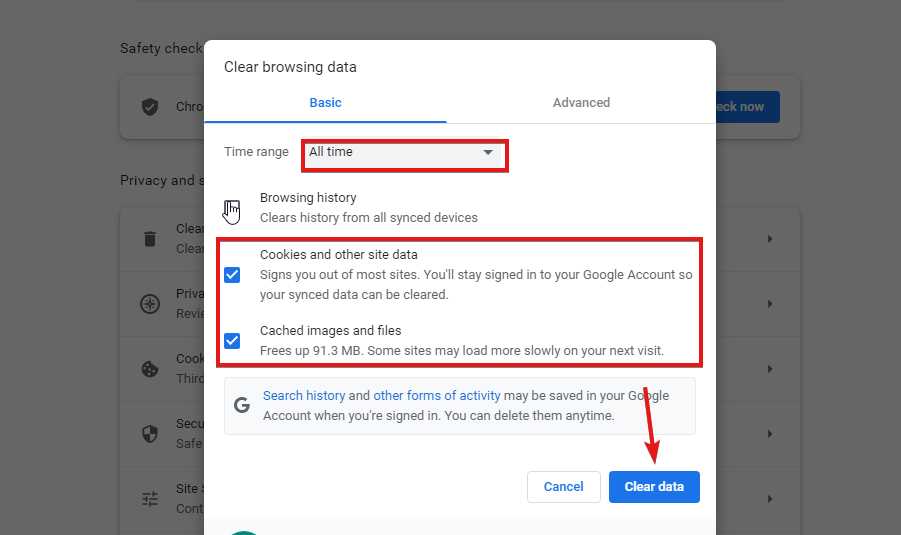
- Nakonec klikněte Vyčistit data.
Po dokončení procesu restartujte prohlížeč a zkontrolujte, zda chyba přetrvává.
- Zpomalují rozšíření váš prohlížeč? Zde je to, co můžete dělat
- Jak vyhledat a smazat celou historii Chrome [podle data, na mobilu]
- 3 způsoby, jak přidat důvěryhodné weby do Chromu ve Windows 10/11 a Mac
4. Aktualizujte Google Chrome
- Zahájení Google Chrome.
- Klikněte na Tlačítko nabídky.
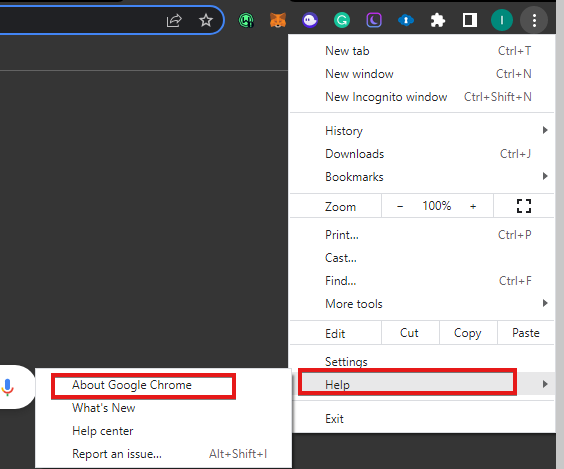
- Klikněte Pomoca poté vyberte O Google Chrome.
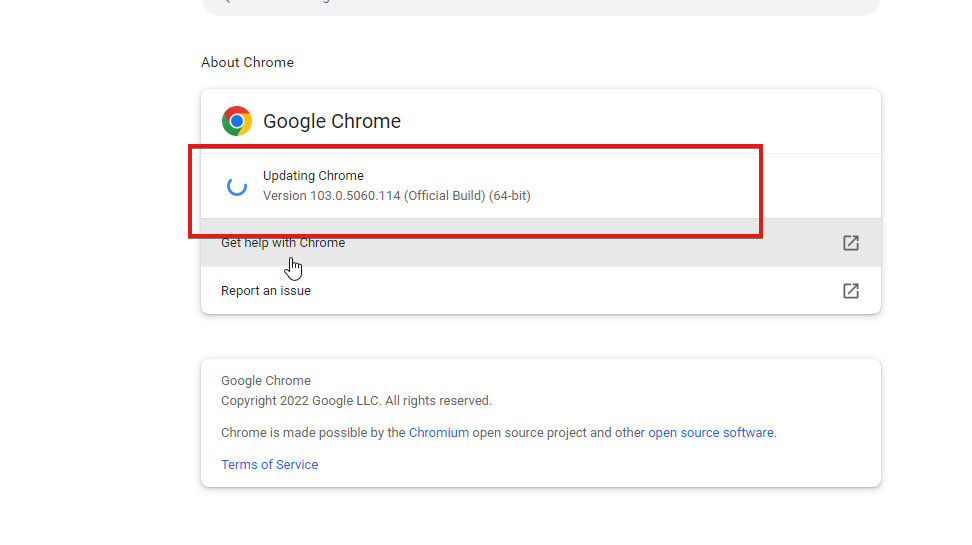
Chrome vyhledá aktualizace a nainstaluje se automaticky. Tuto chybu může také pomoci vyřešit odinstalace a přeinstalace prohlížeče Chrome.
Závěrem doporučujeme, aby si majitelé stránek a uživatelé přečetli o Nejjednodušší způsoby, jak opravit příliš dlouhé problémy s platností certifikátu v prohlížeči Chrome.
Také si můžete přečíst o nejrychlejší způsoby, jak zabezpečit certifikát, když Chrome říká, že není platný.
Nakonec nám dejte vědět, které řešení pro vás fungovalo, pomocí sekce komentářů níže.
 Stále máte problémy?Opravte je pomocí tohoto nástroje:
Stále máte problémy?Opravte je pomocí tohoto nástroje:
- Stáhněte si tento nástroj na opravu počítače hodnoceno jako skvělé na TrustPilot.com (stahování začíná na této stránce).
- Klikněte Začni skenovat najít problémy se systémem Windows, které by mohly způsobovat problémy s počítačem.
- Klikněte Opravit vše opravit problémy s patentovanými technologiemi (Exkluzivní sleva pro naše čtenáře).
Restoro byl stažen uživatelem 0 čtenáři tento měsíc.


![Jak opravit nesynchronizaci prohlížeče Chrome [záložky, hesla, karty]](/f/9ce5b63df8cf6e739835923e4bfa754d.jpg?width=300&height=460)